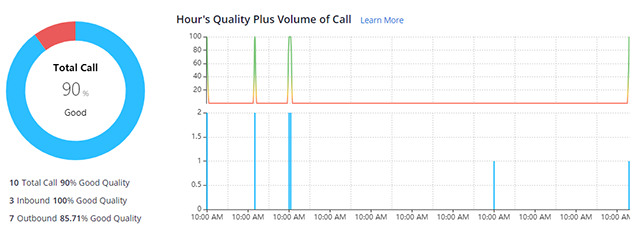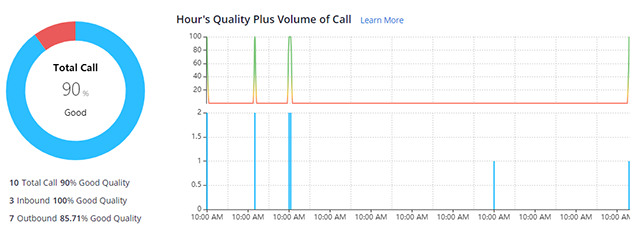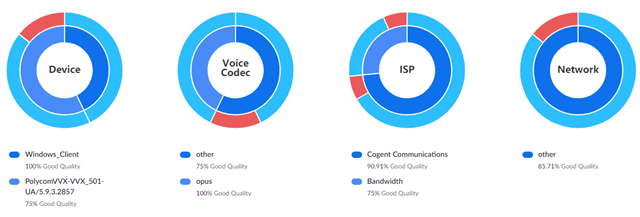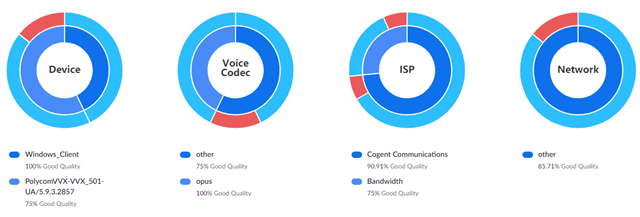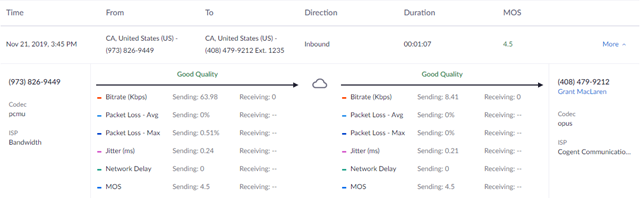Ознакомление с панелью качества вызовов
Обзор
Панель качества вызовов позволяет узнать общее качество голосовой связи и фильтровать данные по различным параметрам (пользователь телефона, телефон общего пользования, очередь звонков, автоматический оператор, Zoom Room).
Основным критерием оценки качества голосовых вызовов является средняя экспертная оценка (MOS). MOS оценивает качество голосовой свзяи по шкале от 1 до 5. Оценка в 1 балл означает неприемлемое качество у всех пользователей. Оценку 5 баллов получает наивысшее качество, сравнимое с живой речью, звучащей прямо у уха.
Панель качества вызовов использует MOS 3,5 баллов как отправную точку при оценке вызовов. MOS, которая больше или равна 3,5 баллам, означает хорошее качество, в то время как оценка ниже 3,5 баллов говорит о плохом качестве вызова.
Примечание: ознакомьтесь со следующими ссылками, чтобы узнать больше о Zoom Phone.
В этой статье рассматриваются следующие вопросы:
Необходимые условия
- Учетная запись «Бизнес» или «Образование»
- Права владельца или администратора учетной записи
- Лицензия Zoom Phone
Ознакомление с общим качеством вызовов
- Войдите в учетную запись на веб-портале Zoom.
- В меню навигации щелкните Панель качества.
- Нажмите на вкладку Zoom Phone.
- Чтобы изменить временной промежуток, щелкните значок в левом верхнем углу и выберите даты начала и конца.
- Вы увидите отчет, представленный ниже.
Процентное соотношение звонков хорошего и среднего качества за конкретный временной промежуток
Вверху вкладки Overall (Общее) вы увидите качество вызовов Zoom Phone за выбранный промежуток времени:
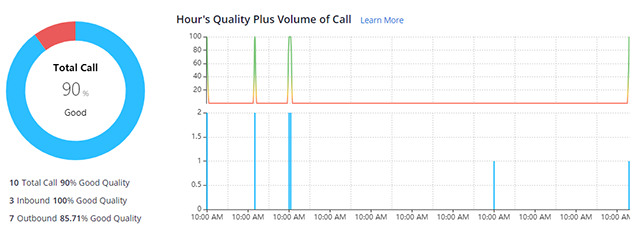
- Если у вас несколько объектов, щелкните выпадающее меню и выберите нужный объект, чтобы отфильтровать данные.
- Круговая диаграмма слева показывает процентное соотношение звонков хорошего (голубой сегмент) и плохого (красный сегмент) качества за выбранный промежуток времени.
- Нижний график показывает динамику изменений в процентном соотношении звонков хорошего и плохого качества с разбивкой по часам в течение выбранного промежутка времени.
- Верхний график демонстрирует количество звонков хорошего и плохого качества с разбивкой по часам в течение выбранного промежутка времени.
Качество звонков в зависимости от устройства, кодека, интернет-провайдера и сети
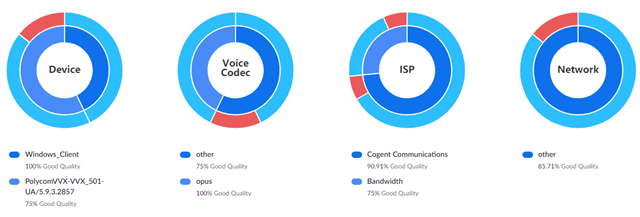
- На многоуровневой круговой диаграмме можно увидеть распределение качества звонков по различным категориям (устройство, голосовой кодек, интернет-провайдер, сеть).
- Внутренний слой разбивает каждую категорию на подкатегории. Внешний слой отражает процентное соотношение звонков хорошего (голубой сегмент) и плохого (красный сегмент) качества для каждой подкатегории.
- Наведите курсор на диаграммы для получения более подробной информации по каждому сегменту.
Звонки плохого качества
Внизу вкладки Overall (Общее) вы увидите топ 10 звонков наихудшего качества (MOS меньше 3,5 баллов) за выбранный промежуток времени.
Ознакомление с качеством вызовов для конкретного добавочного номера
Чтобы ознакомиться с качеством звонков для конкретного пользователя телефона, выполните следующие шаги.
- Войдите в учетную запись на веб-портале Zoom.
- В меню навигации щелкните Панель качества и нажмите на вкладку Zoom Phone.
- Выберите вкладку Добавочные номера.
- Выберите тип добавочного номера.
- Введите имя пользователя телефона, добавочный номер или адрес электронной почты в текстовое поле, затем нажмите на имя пользователя для отображения информации.
- Чтобы изменить временной промежуток, щелкните на значок внизу и выберите даты начала и конца.
Качество звонков в зависимости от устройства, кодека, интернет-провайдера и сети
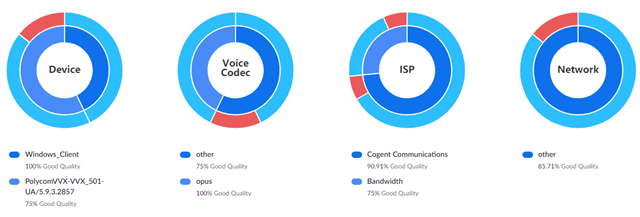
- На многоуровневой круговой диаграмме можно увидеть распределение качества звонков по различным категориям (устройство, голосовой кодек, интернет-провайдер, сеть).
- Внутренний слой разбивает каждую категорию на подкатегории. Внешний слой отражает процентное соотношение звонков хорошего (голубой сегмент) и плохого (красный сегмент) качества для каждой подкатегории.
- Наведите курсор на диаграммы для получения более подробной информации по каждому сегменту.
Информация о качестве каждого звонка
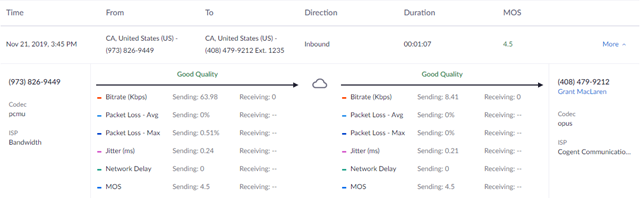
Таблица содержит информацию о качестве входящих и исходящих звонков выбранного пользователя телефона. Вы увидите следующую информацию:
-
From (Кто) и To (Кому): номер идентификатора вызывающего абонента (From (Кто)) и принимающего абонента (To (Кому)).
Примечание: если номер внутренний, вы увидите добавочный номер пользователя телефона. Добавочный номер будет отображаться и в том случае, если номер телефона – прямой номер пользователя. -
Direction (Направление): тип вызова (входящий или исходящий).
-
MOS: качество звонка, выраженное в средней экспертной оценке качества (MOS).
-
More (Больше): подробная статистика по звонку. Ознакомьтесь с терминами этой статистики и рекомендованными диапазонами.
-
Входящие вызовы: в таблице слева показана статистика по параметрам сети звонящей стороны. Таблица справа демонстрирует статистику по учетной записи пользователя внутреннего телефона.
-
Исходящие вызовы: в таблице слева показана статистика по параметрам сети пользователя внутреннего телефона. Таблица справа демонстрирует статистику по параметрам сети стороны, принимающей звонок.